首页 / 教程
win10重启FLTMGR.SYS蓝屏怎么办FLTMGR.SYS蓝屏修复教程
2022-10-18 01:59:00
win10重启FLTMGR.SYS蓝屏的原因就是软件导致冲突了,其实一般的解决方法就是进入系统,卸载此相关软件清理即可了,每个用户安装的第三方软件都会不一样,所以搜索一下就可以了,下面来看看详细的教程吧。
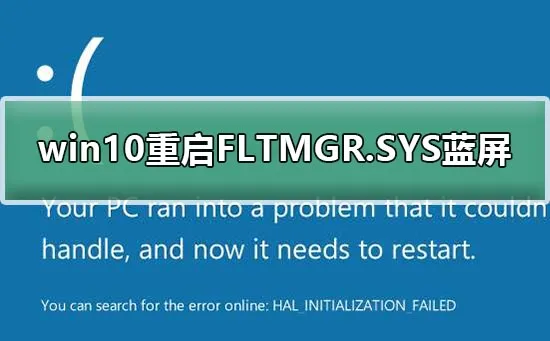

win10重启FLTMGR.SYS蓝屏怎么办
方法一:
卸载可能导致蓝屏的软件、停止非核心的程序运作(包括第三方杀毒、优化软体):
AliPaladin64.sys(支付宝软体)
DevDrvPro64.sys(驱动人生相关软件)
xlwfp.sys(迅雷)
hrwfpdrv.sys(火绒)
TBoxDrv.sys(THypervBox)
smdqry.sys(建议您搜寻一下您的系统)
rxfcv.sys(PrimoCache软件)
方法二:
-vwifimp.sys(网卡)
更新驱动方法
【手动下载】(建议)
1. 前往机器品牌或各硬体品牌官网
2. 根据产品型号,下载和安装最新的驱动程序
方法三:
方法二:
1.如果以上方法都不可以解决问题,可以尝试重装系统
2.电脑知识网下载的操作系统不需要复杂的步骤,直接使用傻瓜式装机,上手简单。

3.电脑知识网的系统安全稳定、绿色流畅,可以在电脑知识网下载我们需要的操作系统:
地址<<<
安装教程<<<
第一步:下载通用PE工具箱
下载地址<<<
准备好一个U盘,U盘大小自行决定。当然了,如果想要用u盘安装win7或是u盘装win8建议容量大一些,至少需要3~4G,即便是用u盘装xp系统 ,也需要600MB~1.5G。
利用U盘装系统软件,制作u盘系统安装盘。
相关推荐:通用PE工具箱8.2二合一版
如果在制作启动u盘的时候,遇到失败或者安全软件、杀毒误报,请添加信任或者退出安装软件。
第二步:用通用PE工具箱制作U盘启动盘
下载完成之后WinXP系统下直接双击运行即可,Win7/8/10系统请点右键以管理员身份运行。执行通用PE工具箱安装包,安装好以后,执行桌面“通用PE工具箱”!
插上准备好的空白U盘后,软件会自动识别并选择当前插入的U盘。首先通过【选择U盘】下拉列表选择您将要制作的U盘,然后点击【一键制作USB启动盘】按钮开始启动U盘启动盘的制作。
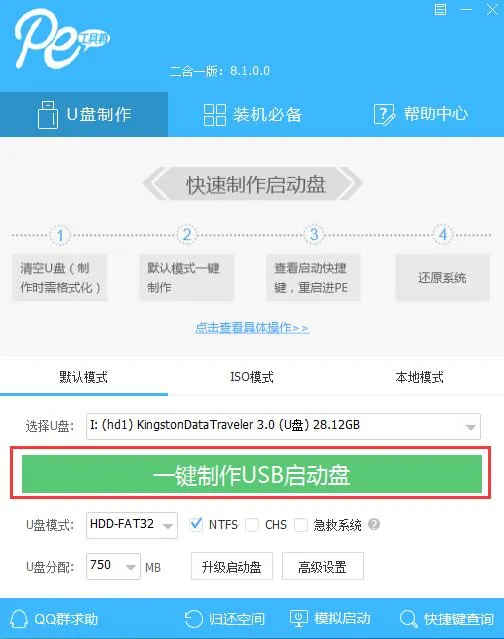
为了保护您U盘上的数据不会被误删除,软件将弹出警告窗口再次让您确认是否继续操作。在确保您U盘上的数据安全备份后,点击【继续制作】按钮继续制作启动U盘。
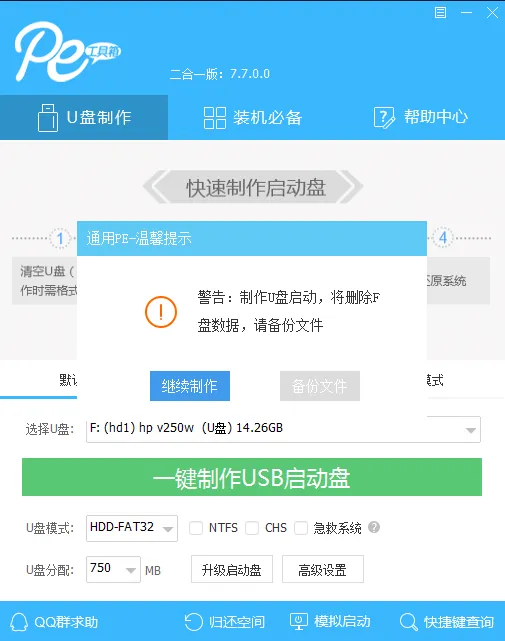
制作过程中,软件的其他按钮将会变成灰色不可用状态。同时在界面下方,会实时显示制作的进度。此过程大约持续2-5分钟,依据个人的U盘读写速度而不同。
最新内容
| 手机 |
相关内容

电脑系统无限重启怎么解决(电脑进
电脑系统无限重启怎么解决(电脑进系统无限重启怎么解决),重启,系统,故障,内存,主机,安装,设置,启动,1. 电脑进系统无限重启怎么解决电脑重
爱快路由器设置教程(爱快路由器配
爱快路由器设置教程(爱快路由器配置),设置,爱快,路由器配置,线路,路由器,地址,界面,选择,1. 爱快路由器配置内网/外网,绑定网卡,接口状态显示
电脑通用蓝牙驱动下载(蓝牙驱动电
电脑通用蓝牙驱动下载(蓝牙驱动电脑版下载),点击,蓝牙驱动,驱动,蓝牙,安装,搜索,选择,检测,蓝牙驱动电脑版下载1、打开电脑管家,点击“工具
手机下载赛尔号电脑版(手机怎么下
手机下载赛尔号电脑版(手机怎么下载电脑版赛尔号),赛尔号,电脑版,赛尔,下载,点击,进入游戏,手游通,精灵,1. 手机怎么下载电脑版赛尔号可以
电脑笔记本换cpu教程(更换笔记本cp
电脑笔记本换cpu教程(更换笔记本cpu教程),更换,主板,教程,升级,处理器,散热器,硬盘,清理,1. 更换笔记本cpu教程1、联想B470这款电脑拆机是
电脑版的红警在哪下(电脑版的红警
电脑版的红警在哪下(电脑版的红警在哪下载安装),红警,下载,安装,电脑版,下载安装,红警之家,运行,版本,1. 电脑版的红警在哪下载安装在相应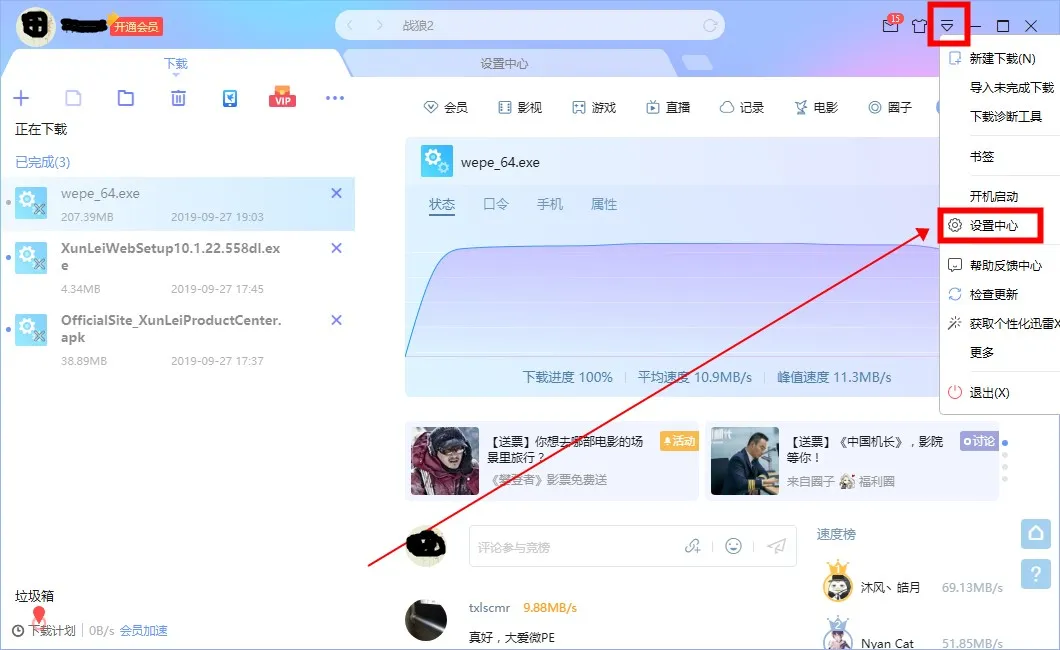
新版手机迅雷私人空间在哪里迅雷私
新版手机迅雷私人空间在哪里迅雷私人空间所在位置详细教程,空间,迅雷,用户,下载工具,点击,手机迅雷,新版,最新版,迅雷是一款受到广大用户们
维盟路由器设置教程(维盟路由器设
维盟路由器设置教程(维盟路由器设置教程图解),路由器,设置,维盟,地址,选择,连接,无线,密码,1. 维盟路由器设置教程图解设置具体步骤如下:1、












